steam账号换邮箱 如何更改Steam账号绑定的邮箱
日期: 来源:铲子手游网
在Steam上,我们经常需要绑定邮箱作为账号的安全保障和重要信息交流的通道,随着时间的推移,我们可能会因为各种原因需要更改绑定的邮箱地址。如何更改Steam账号绑定的邮箱呢?在本文中我们将探讨这个问题,并为大家提供一些简单易行的方法和步骤。无论是因为邮件地址被盗、忘记密码还是需要使用新的邮箱,我们都可以通过一些简单的操作来更改Steam账号绑定的邮箱,确保账号的安全性和顺畅的游戏体验。让我们一起来了解吧!
如何更改Steam账号绑定的邮箱
方法如下:
1.
点击左上方steam。
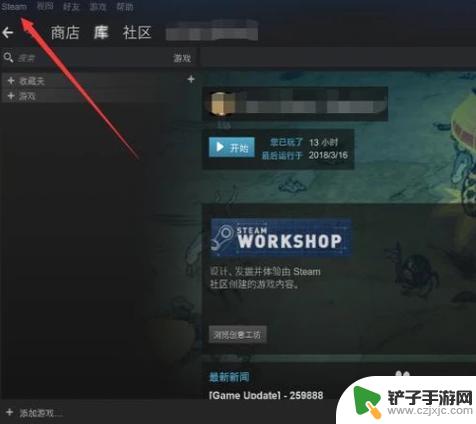
2.
点击设置。
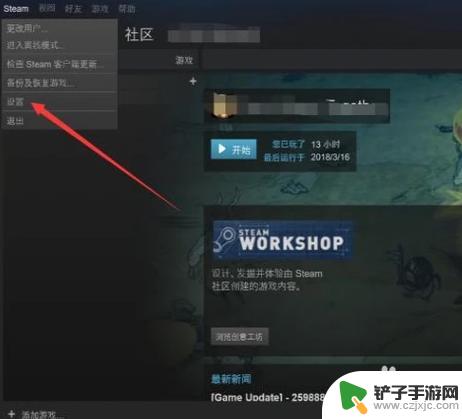
3.点击更换电子邮箱。
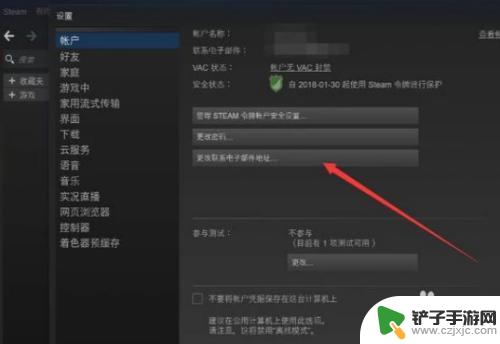
4.下面出现了两种情况,一种是你以前的邮箱还能用,另一种是以前的邮箱不能用了。第二种情况直接调到步骤八。你是什么情况就点击哪个选项。
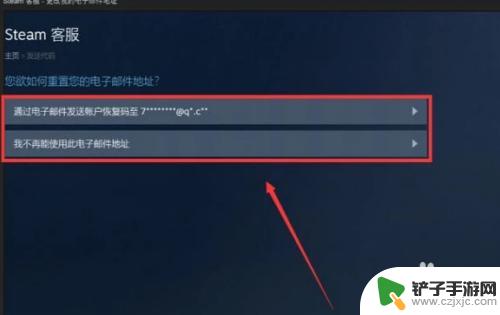
5.如果你的邮箱还能用,点击第一个选项后,你的邮箱会收到一个验证码,在方块内输入,并点击继续。
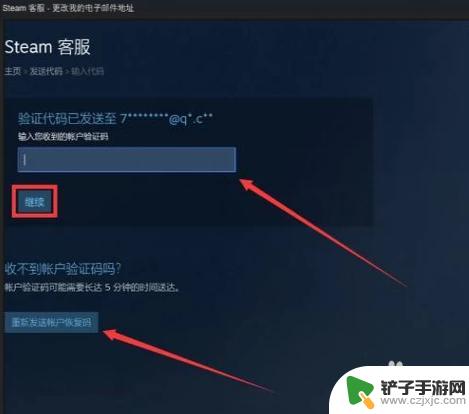
6.然后输入自己的新邮箱,系统需要你再次验证你的新邮箱。也是利用验证码验证,同步骤五,完成验证后点击左下方“使用新的电子邮箱”。
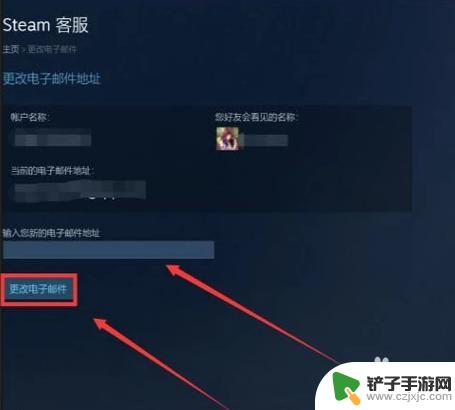
7.这时候回到设置页面,发现邮箱已经更改完毕,点击左下方确定按钮。
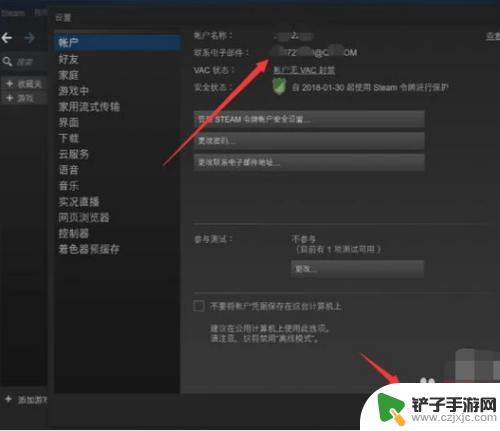
8.如果你以前绑定的邮箱已经不能用了,应在步骤四点击第二个选项会出现下面的对话框。你需要填写相应的证据,证明此账号是你的。
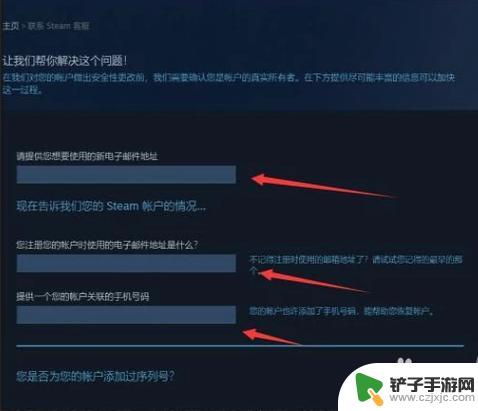
9.最后填写完成后点击右下角发送按钮,一般steam会在两周内人工审核你提交的证据。如果审核通过系统就会发送给你填写的新邮箱发送一个审核成功的邮件。证明你更改成功了。
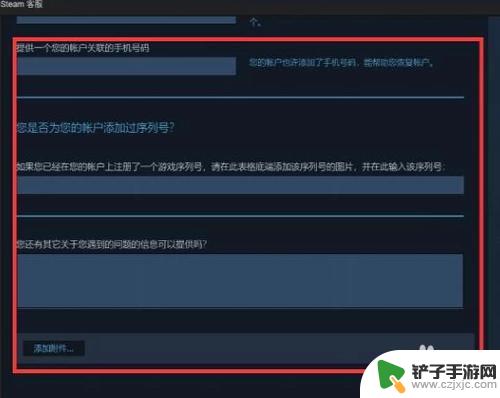
关于如何更改Steam账号的注册邮箱,以上就是我们的介绍,如果您在游戏过程中遇到任何困难,我们希望本文能为您提供满意的答案,欢迎您继续关注我们的内容。














